Tautan Perangkat
-
Android
-
Chromebook
-
Mac
-
Windows
- Perangkat Hilang?
Mengetahui cara menyimpan rute di Google Maps bisa sangat berguna jika Anda sedang merencanakan perjalanan. Fitur ini tidak hanya memungkinkan Anda untuk merencanakan perjalanan Anda secara efisien, tetapi juga dapat mencegah Anda tersesat di sepanjang jalan. Anda bahkan dapat mengunduh peta untuk dilihat secara offline, jadi Anda tidak memerlukan koneksi internet untuk melihat ke mana Anda harus pergi.

Dalam panduan ini, kami akan menunjukkan cara menyimpan rute di Google Maps di ponsel dan PC Anda. Selain itu, kami akan menjawab beberapa pertanyaan umum terkait rute Google Maps.
Cara Menyimpan Rute di Google Maps di Setiap Perangkat
Meskipun Anda dapat merencanakan dan membuat rute sendiri di Google Maps hingga detail terakhir, Anda hanya dapat menyimpan rute di perangkat Android. Namun, begitu Anda membuat rute di PC, Anda dapat mengirim petunjuk arah ke ponsel Anda, tempat itu dapat disimpan.
Di Android
Untuk menyimpan rute di Google Maps pada perangkat Android Anda, ikuti langkah-langkah berikut:
- Membuka Peta Google di ponsel Anda.

- Ketik tujuan Anda di bilah pencarian.

- Ketuk Arah di sudut kiri bawah layar Anda.

- Ketik lokasi Anda saat ini atau lokasi tempat Anda akan memulai rute.

- Pilih bagaimana Anda akan bepergian (mengemudi, sepeda motor, transit, berjalan kaki, bersepeda, dan bersepeda).

- Pergi ke Navigasi di sudut kanan bawah layar Anda.
- Ketuk Pin di bilah alat bawah.

Anda juga dapat menyimpan tujuan. Untuk melakukan ini, ketikkan arah di bilah pencarian dan ketuk Menyimpan di bilah alat bawah. Google Maps akan menanyakan apakah Anda ingin rute disimpan di folder berikut: Favorit, Ingin Pergi, Tempat Berbintang, Bookmark, atau jika Anda ingin membuat daftar baru. Saat Anda ingin membuka peta dan memulai rute, cukup buka Google Maps dan pergi ke Diselamatkan tab di bilah alat bawah.
Jika Anda tidak puas dengan rute yang direncanakan Google Maps untuk Anda, Anda dapat meninjau kemungkinan rute lainnya. Saat Anda memilih salah satu yang paling cocok untuk Anda, ketuk saja.
Google Maps biasanya sudah diinstal sebelumnya di Android Anda, tetapi jika Anda tidak memiliki aplikasinya dan tidak ingin menginstalnya, Anda masih dapat menggunakannya di versi web. Jika Anda memiliki iPhone, Anda dapat mengunduh Google Maps dan mengikuti langkah yang sama untuk menyimpan rute. Selain dari komputer Anda, Anda juga dapat menyimpan rute di Google Maps di tablet Anda.
Di PC
Seperti disebutkan sebelumnya, Anda tidak dapat menyimpan rute di Google Maps pada PC Anda, tetapi Anda dapat mengirimkannya ke ponsel atau perangkat lain. Begini cara melakukannya:
- Membuka Peta Google di browser Anda.

- Dalam Telusuri Google Maps bilah pencarian, ketikkan tujuan Anda.

- Klik Arah di sisi kiri layar Anda.

- Ketik lokasi Anda saat ini, atau di mana Anda akan memulai perjalanan. Anda akan melihat semua rute ke tujuan tersebut; rute yang direkomendasikan akan berwarna biru.

- Pilih opsi perjalanan Anda (bus, kereta bawah tanah, sepeda, kereta api, trem, atau berjalan kaki).

- Pergi ke Kirim petunjuk arah ke ponsel Anda.
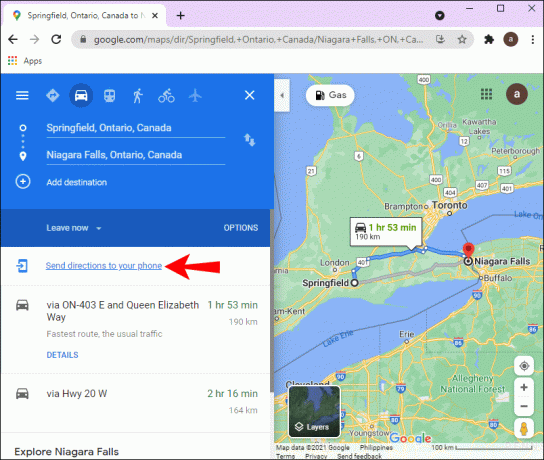
- Pilih apakah Anda ingin petunjuk arah dikirim langsung ke ponsel Anda, melalui email, atau melalui SMS.

Anda harus segera mendapatkan notifikasi dari Google Maps di ponsel Anda. Meskipun Anda tidak dapat menyimpan rute di Google Maps pada PC Anda, Anda dapat menyimpan tujuan tersebut. Begini caranya:
- Membuka Peta Google.

- Ketik tujuan Anda di bilah pencarian.

- Klik Menyimpan di bawah gambar tujuan.

- Pilih daftar tujuan yang ingin Anda simpan (Favorit, Ingin Dikunjungi, Tempat Berbintang, Penanda, atau daftar baru yang Anda buat).

Anda juga dapat membuat peta Anda sendiri di Google Maps Petaku. Begini cara melakukannya:
- Mencari Petaku di Google.
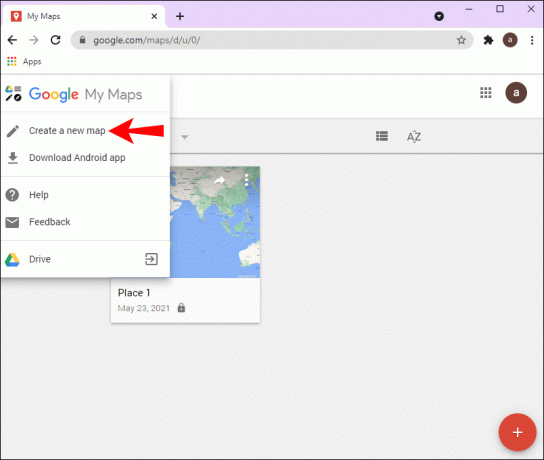
- Pergi ke Buat Peta Baru di sudut kiri atas layar Anda.
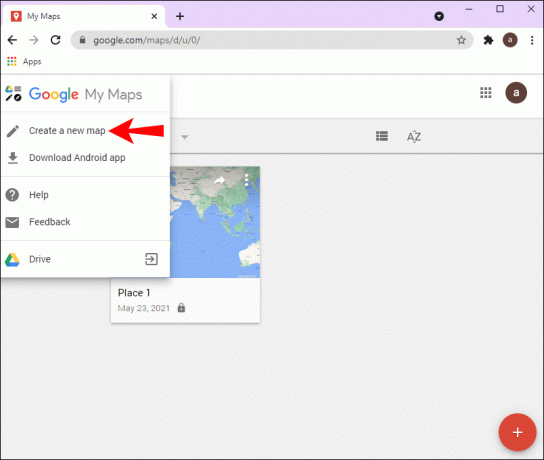
- Memilih Tambahkan petunjuk arah di bawah bilah pencarian.
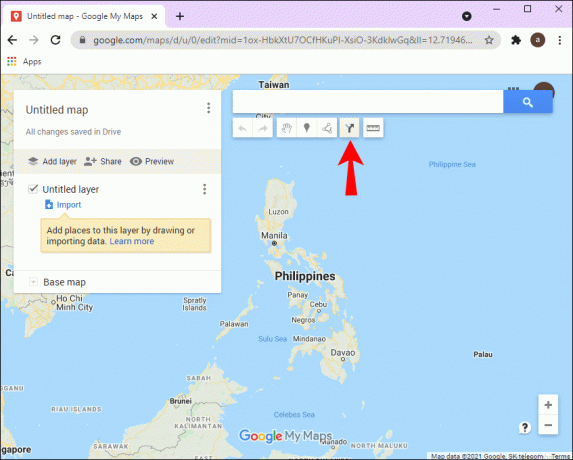
- Ketik di mana Anda ingin pergi.

- Tambahkan lokasi awal Anda.

- Pilih bagaimana Anda akan sampai di sana (berjalan, mengemudi, bersepeda, dll.).

Anda dapat memilih item, menambahkan penanda, menggambar garis, mengukur jarak, menamai peta, dan menulis deskripsi setelah selesai. Anda dapat membagikannya dengan siapa pun yang Anda inginkan melalui tautan atau melalui Google Drive.
FAQ tambahan
Apakah rute tersimpan Google Maps saya pernah kedaluwarsa?
Saat Anda menyimpan rute di Google Maps pada ponsel atau tablet, tanggal kedaluwarsanya adalah 30 hari. Itu sebabnya kami menyarankan untuk merencanakan rute di bulan yang sama saat Anda akan melakukan perjalanan. Namun, rute umumnya mudah dibuat dan disimpan, jadi meskipun kedaluwarsa, Anda dapat menyimpannya lagi dalam beberapa saat.
Bepergian Lebih Baik Dengan Google Maps
Sekarang Anda tahu cara menyimpan rute di Google Maps di ponsel Anda dan cara membagikan rute dari PC Anda. Anda juga mengetahui cara menyesuaikan rute dan menyimpan peta sehingga Anda dapat menggunakannya secara offline. Setelah Anda menyimpan semua rute dan peta yang diperlukan, perjalanan Anda dapat dimulai.
Pernahkah Anda menyimpan rute di Google Maps sebelumnya? Apakah Anda menggunakan metode yang sama dengan yang kami bahas dalam panduan ini? Beri tahu kami di bagian komentar di bawah.




